Как сохранить свой пресет в лайтруме: Как установить, создать и сохранить пресет в Лайтрум
Как перейти с Adobe Lightroom на Capture One Pro?
Если вы думали о переходе с Adobe Lightroom на Capture One Pro, возможно, сейчас самое время. Capture One Pro 20 теперь с улучшенным редактором цветов, режимом шумоподавления и другими инструментами. Он предлагает улучшенную поддержку DNG и возможность работать с несколькими камерами. Инструменты цветокоррекции Capture One Pro не имеют себе равных, а возможность работы в слоях даст вам больше возможностей в процессе обработки.
Если вы нервничаете, что вам сложно будет работать в новом рабочем пространстве, не волнуйтесь – знание Lightroom даст вам отличную основу для изучения Capture One Pro. Эти две программы в основном работают одинаково, поскольку они позволяют безопасно вносить изменения в фотографии, сохраняя их в базе данных и отслеживая, где хранятся изображения.
Вот десять советов, которые помогут вам при переходе с Lightroom на Capture One Pro.
1.
Вы можете перенести свой каталог Lightroom в Capture One Pro – это простой процесс, который включает всего несколько быстрых шагов. Переход не повлияет на ваш каталог Lightroom, и вы можете продолжать использовать его, как обычно.
Следует отметить, что хотя изменения в настройках «Экспозиция», «Света», «Тени», «Баланс белого» и «Вращение» будут импортированы без проблем, каждая отдельная настройка может не отображаться. Это часто бывает с некоторыми настройками цвета.
Пошаговое руководство по переносу каталога Lightroom на английском смотрите здесь.
2. Ознакомьтесь с интерфейсом Capture One
Между интерфейсами Lightroom и Capture One Pro большая разница. В то время, как Lightroom имеет отдельные вкладки для различных рабочих пространств, в Capture One есть единое рабочее пространство. Вместо того, чтобы прыгать от модуля к модулю для выполнения определенных функций, все инструменты всегда у вас под рукой.
3. Настройте свои инструменты
Ключом к максимально эффективному использованию всех функций Capture One Pro является индивидуальная настройка инструментов. Вы можете перемещать инструменты и настроить вкладку, содержащую только те инструменты, которые вы регулярно используете. Например, вы можете переместить инструмент «Баланс белого» на панель «Экспозиция», аналогично тому, как он настроен в Lightroom. Щелкните вкладку правой кнопкой мыши, чтобы добавить или удалить инструмент.
4. Каталоги и сеансы
Capture One предлагает две системы управления: каталоги и сеансы.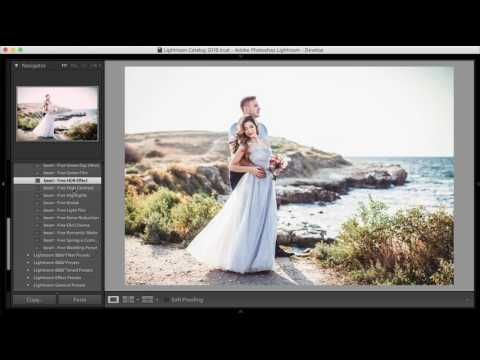 У обоих есть свои плюсы и минусы. С точки зрения организации каталог Capture One Pro похож на каталог Lightroom. Считайте сеансы похожими на коллекции Lightroom, но с дополнительной функциональностью. Каталоги больше всего подходят для организации больших объемов фотографий, тогда как сеансы используются для индивидуальных кадров.
У обоих есть свои плюсы и минусы. С точки зрения организации каталог Capture One Pro похож на каталог Lightroom. Считайте сеансы похожими на коллекции Lightroom, но с дополнительной функциональностью. Каталоги больше всего подходят для организации больших объемов фотографий, тогда как сеансы используются для индивидуальных кадров.
Сеансы обеспечивают простой рабочий процесс на основе папок. Они дают вам возможность просматривать любую папку на вашем компьютере без необходимости импортировать изображения. Ваши настройки помещаются в подпапку рядом с изображениями. Сеансы отлично подходят для рабочего процесса на съемочной площадке и обычно считаются более эффективным вариантом. Сеансы позволяют хранить все файлы из одного проекта вместе.
После того, как вы перенесли свой каталог Lightroom в Capture One, вы можете создавать и структурировать свои фотографии в сеансы, если захотите. Когда вы создаете новый сеанс, Capture One создает пять папок на вашем жестком диске.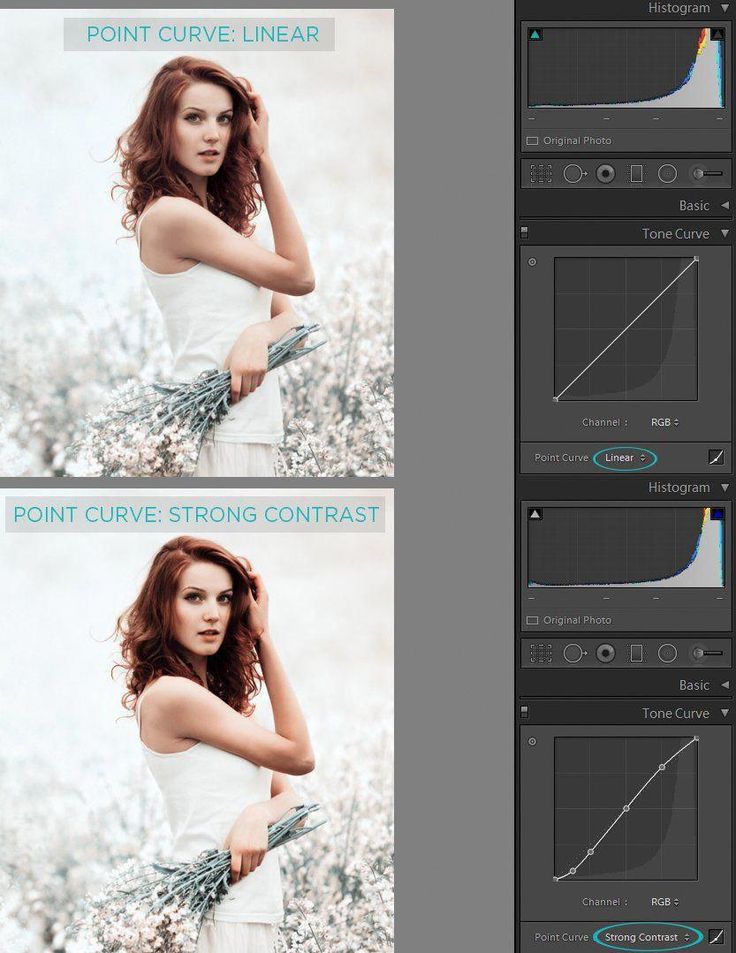 Он создает основную папку с именем вашей сессии. Эта папка содержит следующее:
Он создает основную папку с именем вашей сессии. Эта папка содержит следующее:
- Capture: содержит файлы RAW.
- Output: содержит преобразованные файлы в форматах JPEG, TIFF и т. д.
- Selects: изображения, отмеченные вами как «избранные».
- Trash: изображения, удаленные еще на этапе RAW.
Любые изображения, которые вы удалите во время сеанса Capture One, отправятся в корзину, но не будут удалены с вашего диска, пока вы физически не удалите их из этой папки.
Я использую как каталоги, так и сеансы. И рекомендую использовать каталоги по жанрам. Или, если вы снимаете только в одном или двух жанрах, как я, вы можете разделить коммерческие съемки, например, от редакционных, стоковых или личных. Создайте организационную систему, которая будет работать на вас.
5. Познакомьтесь с редактором цвета
Многие фотографы, которые переходят с Lightroom на Capture One Pro, говорят, что качество цвета не имеет себе равных ни в одном редакторе RAW, особенно когда речь идет о естественных тонах кожи.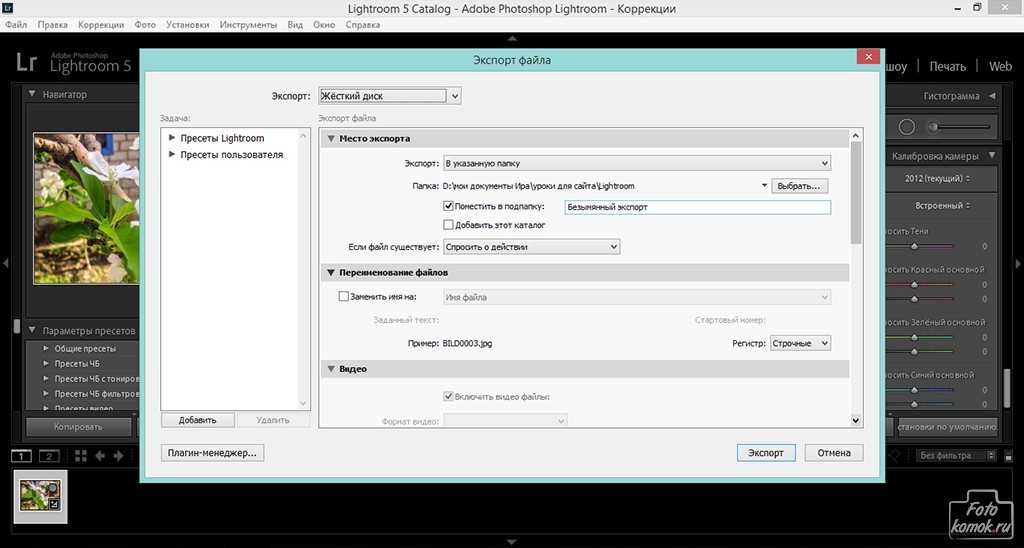 Фактически, у него есть собственный редактор оттенков кожи.
Фактически, у него есть собственный редактор оттенков кожи.
Если вы привыкли к ползункам HSL в Lightroom, инструменты цвета – это область, которая покажется вам совершенно новой и может потребовать некоторого привыкания. Вы можете использовать редактор цветов с масками. Он разделен на три вкладки: «Базовые», «Расширенные» и «Оттенок кожи». Вкладка «Базовые» разделена на восемь цветовых диапазонов, представленных цветовым кругом, и еще один диапазон, который охватывает весь спектр. Здесь вы можете использовать ползунки, которые влияют на оттенок, насыщенность и яркость.
Чтобы поработать с определенным цветом, щелкните инструмент «Пипетка», а затем щелкните цвет на изображении, который хотите отредактировать. Вертикальное скольжение по области влияет на насыщенность. Скольжение по горизонтали влияет на оттенок.
На моем изображении ниже я обрабатывала только апельсины, больше ничего не меняя. Это удобно, когда вы работаете над фотографией с разными оттенками одного и того же цвета, выбірая только те цвета, которые вы хотите изменить.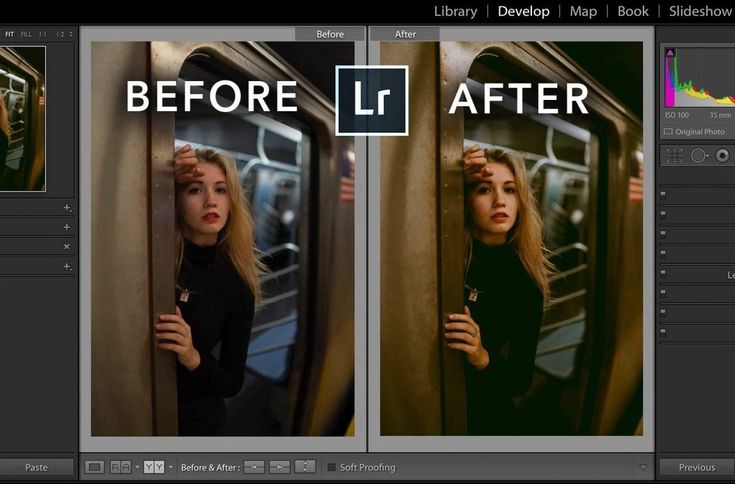
6. Практикуйтесь в работе со слоями
Одна из лучших функций, которые может предложить Capture One Pro, – это возможность работать в слоях. Эти слои похожи на слои в Photoshop в том, что они работают с масками, но действуют как целевые настройки в Lightroom. Маски определяют, где на слое будут применяться ваши корректировки. Вы можете создавать маски разными способами. Например, вы можете обработать их кистью, как с помощью корректирующей кисти в Lightroom. Нажмите на кисть и закрасьте область, над которой хотите работать. По умолчанию область будет обозначена красным. Вы можете использовать горячую клавишу «E», чтобы стереть любые области, которые вы хотите удалить. Вы можете изменить экспозицию, контраст, четкость, насыщенность и т. д.
Не забудьте присвоить имя каждому слою при работе с несколькими слоями, чтобы отслеживать различные изменения, которые вы внесли в свое изображение. Для этого дважды щелкните по имени слоя и введите новое имя.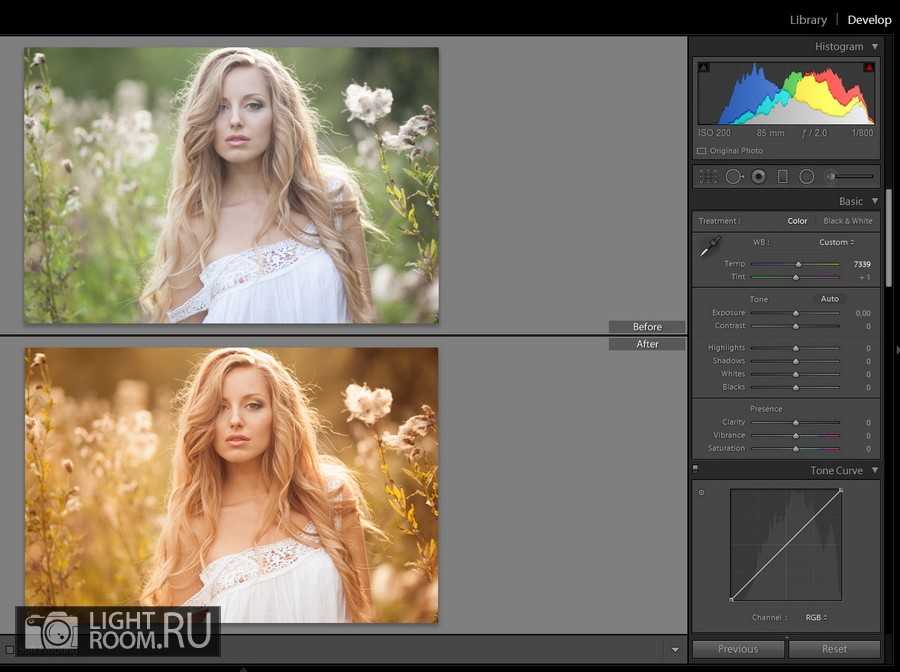
7. Поэкспериментируйте с созданием стиля
Вы привыкли работать с пресетами? Capture One Pro предлагает те же возможности – еще одна причина не сомневаться в переходе с Lightroom.
То, что вы называете пресетом в Lightroom, в Capture One Pro называется стилем. В Capture One Pro также есть «пресеты», но они включают только один инструмент. Стили содержат несколько инструментов для создания определенной обработки.
Точно так же, как вы можете приобретать пресеты у различных сторонних производителей, вы можете покупать стили в Capture One Pro / Phase One. Перед тем, как что-то купить, вы можете протестировать несколько бесплатных стилей в Capture One Pro.
8. Скопируйте свои настройки
Вы можете копировать настройки из одного изображения в другое, как и в Lightroom. Найдите в правом верхнем углу интерфейса значок стрелки вверх, чтобы скопировать настройки, а потом щелкните значок стрелки вниз, чтобы вставить их в свои изображения.
9. Попробуйте рецепты обработки
Рецепты обработки аналогичны пресетам, но вы можете выбрать несколько одновременно. После того, как вы их настроите, они смогут сделать ваш рабочий процесс намного быстрее и эффективнее. Больше не нужно возиться с диалоговыми окнами!
Каждый рецепт включает информацию о формате готового файла и информацию о его местоположении. Также есть варианты водяных знаков, метаданных, повышения резкости и т. д.
Вы можете создать особый рецепт обработки для изображений, которые хотите использовать для публикации в социальных сетях, с более низким разрешением и оптимальными размерами пикселей под стандарты соцсетей.Или вы можете создать рецепт печати изображений для своего портфолио или открыток для отправки в качестве рекламных материалов. Вы даже можете экспортировать несколько рецептов одновременно, установив соответствующие флажки.
Вы можете найти рецепты обработки на панели инструментов в виде шестеренки, отмеченной зеленым на скриншоте ниже.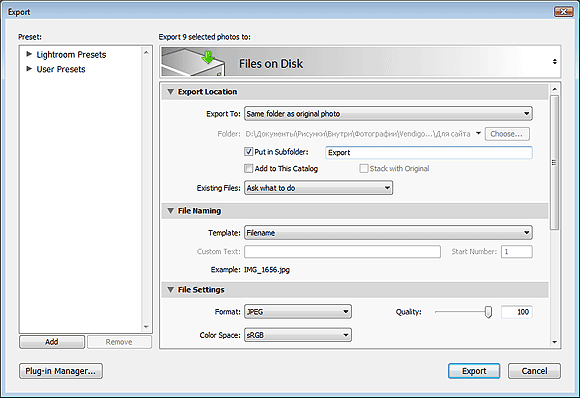
Обратите внимание, что здесь уже есть несколько рецептов обработки, чтобы вы могли начать. Чтобы создать новый рецепт, щелкните стрелку в правом нижнем углу панели.
Назовите его любым именем, например «Instagram», и заполните все параметры для экспорта.
10. Попробуйте снимать со шнуром
Одна из серьезных причин перехода с Lightroom на Capture One Pro – это возможность снимать с проводом и отображать кадры сразу на экране компьютера.
Хотя Lightroom за последние пару лет улучшил свои возможности параллельного отображения фото на экране во время съемки, он все еще глючит и имеет тенденцию к сбою. Capture One Pro является лидером в области трансляции фото прямо на подключенном девайсе. При съемке с проводом и просмотре фото в Lightroom ваша камера переходит в спящий режим, когда вы ее не используете. Это большая боль, если вы работаете в студии с клиентом. Capture One Pro остается открытым до тех пор, пока сеанс не окончен.
Capture One Pro остается открытым до тех пор, пока сеанс не окончен.
Вы также можете использовать Live View и Layout Overlays. Это действительно удобно, если вы снимаете обложку журнала или упаковку продукта, где вам нужно изменить размещение текста.
Lightroom не имеет функции Live View, если он не связан с программным обеспечением камеры, таким как Canon EOS Utility. Capture One Pro, с другой стороны, позволяет использовать Live View с естественным освещением или вспышками одним нажатием кнопки.
Вывод
Надеюсь, эти советы дали вам лучшее представление о том, насколько легко перейти с Lightroom на Capture One Pro.
Только вы можете решить, какой редактор RAW вам подходит. Тем не менее благодаря репутации производителя, качественной цветопередачи, универсальному рабочему пространству и множеству способов организовать эффективный процесс обработки, Capture One Pro заслуживает внимания.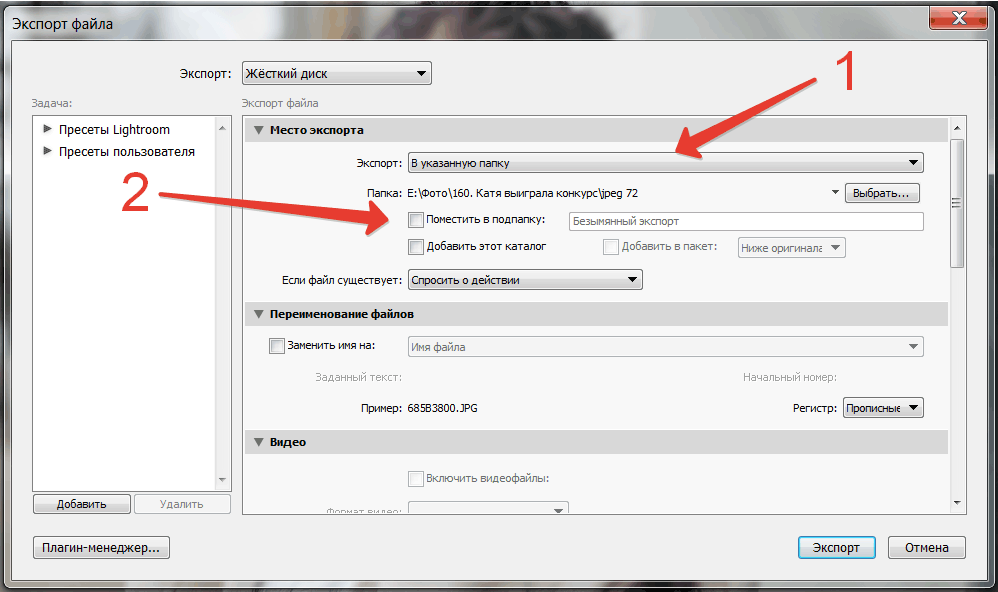
Чтобы принять решение, вы можете попробовать 30-дневную бесплатную пробную версию.
Поделиться в социальных сетях
2902
«Как загрузить пресеты в лайтрум?» — Яндекс Кью
Популярное
Сообщества
Анонимный вопрос
·
25,0 K
На Кью задали 3 похожих вопросаОтветитьУточнитьКирилл
689
Пк железо, информационная безопасность, ремонт авто. Пк игры и путешествия. · 12 июл 2018
Адрес папки пресетов для лайтрума. C:\Users\Имя пользователя\AppData\Roaming\Adobe\Lightroom\Develop Presets\ Можно скопировать сюда ваши пресеты и они появятся после перезапуска программы.
18,6 K
Комментировать ответ…Комментировать…
Вы знаете ответ на этот вопрос?
Поделитесь своим опытом и знаниями
Войти и ответить на вопрос
1 ответ скрыт(Почему?)
Ответы на похожие вопросы
Как сделать собственные пресеты в приложении Lightroom? — 2 ответа, заданЮрий Меркулов
Технологии
763
Фотограф с 35 летним стажем. Видеоопеатор. Снимаю фото и видео для продвижения в… · 29 сент 2021 ·
merkyuri
Собственные пресеты создать и просто ис ложно одновременно. Просто — потому что это делается нажатием трех кнопок. Сложно, потому что сделать качественные пресет который будет одинаково хорошо работать на широком спектре изображений — очень сложно.
Для созданиия пресета нужно выполнить следующие шаги:
- Открыть фото
- Отредактировать фото так, как вы хотите
- Под панелью с инструментами нажать большую кнопку Preset
- В открывшемся меню нажать на три точки в правом верхнем углу
- Выбрать пункт Create Preset
- Сказать какие настройки в пресете сохранять и куда этот пресет сохранить и с каим названием.
Ваш пресет готов. Будет ли он работать на других фото так же как на той, на которой вы его создали — большой вопрос.
Понравился ответ? Ставьте лайк и подписывайтесь на меня здесь и в инстаграм.
Перейти на instagram.com/merkyuriКомментировать ответ…Комментировать…
Как сделать собственные пресеты в приложении Lightroom? — 2 ответа, заданAndrey Vladimirovich Shevchenko
Дизайн
49
Дизайнер, Фотограф · 29 сент 2021 · andreyshevchenko. ru
ru
На самом деле в интернете есть подробные инструкции. Но честно сказать я не использую настроенные сторонние пресеты. Пытался не пошло.
Если Вы освоите «настройку» то достаточно подробно, то сможете быстро получить нужный результат. Не «ленитесь»
«Пресеты» хорошо работают только в конкретном случае сюжета.
Фотошоп является более тонким инструментом чем Лайт рум.
У них разный функционал.
Комментировать ответ…Комментировать…
Как создать пресет в Лайтруме? — 1 ответ, заданКирилл
689
Пк железо, информационная безопасность, ремонт авто. Пк игры и путешествия. · 29 июн 2018
На панели с пресетами щелкните по иконке с плюсом. Далее Создаем новую папку перейдите в ниспадающее меню Folder (Папка) и выберете New Folder (Новая Папка). задать название, затем нажмите Create. Затем выберете настройки, которые необходимо сохранить нажмите на кнопку Create.
Комментировать ответ…Комментировать…
Невероятно простой метод, который работает для всех
Для фотографа нет ничего лучше, чем получать снимки в желаемом качестве. Свет, тени, блики и даже насыщенность находятся в правильной пропорции. Пресеты Lightroom сделали это так же просто, как создать и сохранить документ, но на этот раз это ваши собственные пресеты. Научившись создавать и сохранять предустановки, вы сделаете свой рабочий процесс более плавным и сэкономите больше времени.
Эта статья посвящена созданию и сохранению пресетов Lightroom, и в конце вы поймете, что такое пресеты Lightroom и что они делают с вашей фотографией во время редактирования. Вы также узнаете, как искать и добавлять пресеты от другого человека, экспортировать файлы или папки на внешний диск и многое другое. Вы когда-нибудь думали о том, чтобы сократить время и при этом получить фотографию, которая соответствует качеству того, что вы задумали? Если да, то эта статья для вас.
Lightroom — это приложение рабочего процесса, которое управляет вашими фотографиями с момента их переноса с карты памяти камеры на жесткий диск компьютера. Lightroom имеет множество преимуществ и свойств:
- Lightroom — это частично конвертер RAW, частично фотопроцессор и частично органайзер фотографий
- Вы можете обрабатывать фотографии, отображать местоположения, создавать фотокниги или слайд-шоу в Lightroom
- Lightroom также легко интегрируется с такими приложениями, как Photoshop .
- Вы можете использовать Lightroom отдельно или в сочетании с другими приложениями
Знаете ли вы, что существует два способа создания и сохранения пресетов в Adobe Lightroom? Какой бы способ вы ни выбрали, вы сэкономите огромное количество времени.
- Поиск и добавление пресетов от других создателей онлайн:
Если вы хотите сэкономить время и добиться идеального эффекта, вам поможет пресет Lightroom.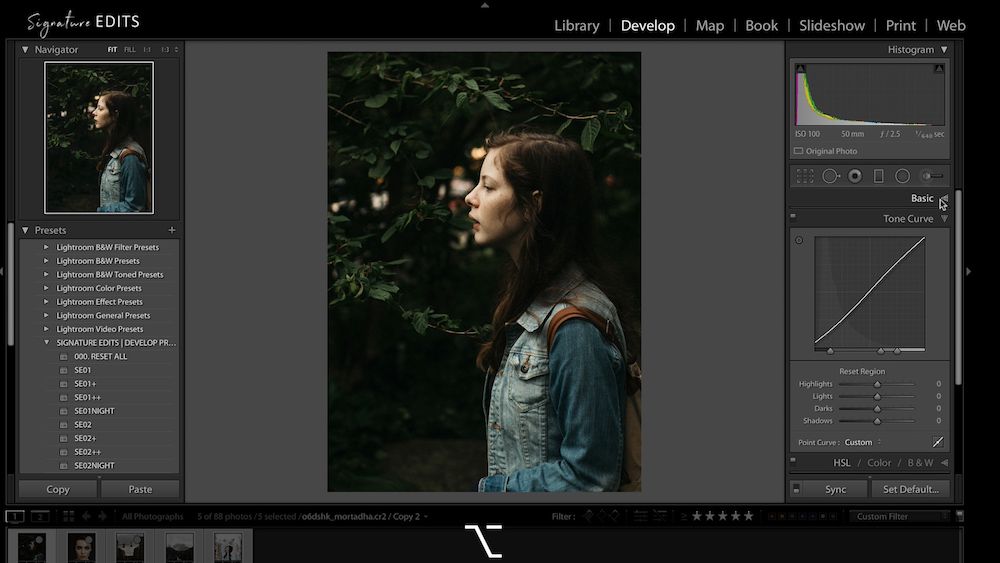 Есть много мест, где можно найти превосходные пресеты для ваших проектов. Вот некоторые из них:
Есть много мест, где можно найти превосходные пресеты для ваших проектов. Вот некоторые из них:
- Предустановленные параметры Lightroom доступны через Envato Elements (включая пример выше). Вы должны подписаться на услугу, чтобы получить доступ к этим плагинам.
- Объектив Luxe Lens предоставляет недорогие пресеты Lightroom — снег. Портреты и многое другое — в соответствии с вашими потребностями.
- На Filtergrade , фотосайте, есть более 1000 пресетов Lightroom для всех мыслимых целей.
- Вы можете приобрести пресеты Lightroom (и наборы пресетов) в Creative Market в количестве .
- На веб-сайте Adobe доступны для загрузки пресеты Lightroom, созданные другими пользователями.
После того, как вы определили, какой пресет редактирования лучше всего подходит для вас, вы должны импортировать его. Импорт пресетов в Lightroom на вашем компьютере очень прост.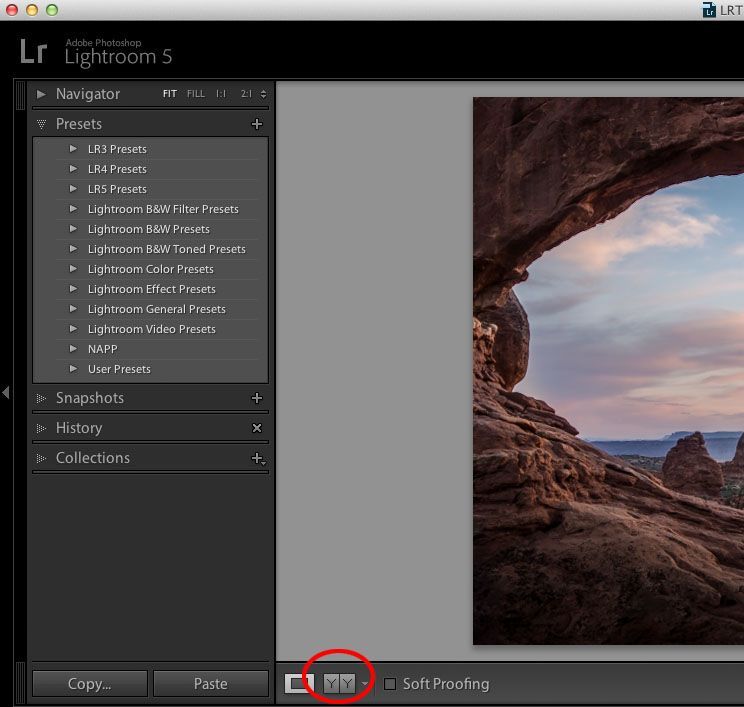 Все, что вам нужно сделать, это нажать несколько раз. Вы можете следовать изложенным шагам, чтобы добавлять и использовать пресеты от других.
Все, что вам нужно сделать, это нажать несколько раз. Вы можете следовать изложенным шагам, чтобы добавлять и использовать пресеты от других.
Шаг 1. Чтобы импортировать пресеты, сначала откройте панель Presets , щелкнув значок Presets на панели Edit . Затем вы можете импортировать пресеты, щелкнув трехточечный значок в правом верхнем углу панели Presets и выбрав Import Presets . Вы также можете импортировать Presets из панели меню , выбрав File>Import Profiles & Presets .
Шаг 2. Перейдите к предустановленным файлам, которые вы хотите импортировать, в окне Finder (macOS) или Explorer (Windows) . Выберите одну или несколько предустановок. Создатели иногда предоставляют пресеты в виде ZIP-файла. Вы можете выбрать и импортировать файл пресетов ZIP в Lightroom, не распаковывая его.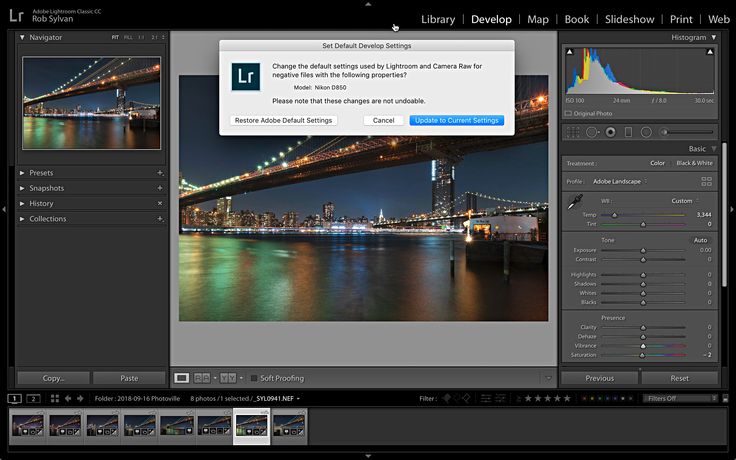
Шаг 3. Чтобы просмотреть импортированные пресеты на панели Presets , нажмите кнопку Import в вашем Finder или Окно проводника . Наведение курсора на импортированный пресет позволяет просмотреть, как он выглядит на открытой фотографии. Вы также можете применить его к фотографии одним щелчком мыши.
Примечание: Любая предустановка, которую вы импортируете в Lightroom на компьютере, автоматически синхронизируется с Lightroom на ваших мобильных устройствах, что позволяет применять одну и ту же предустановку к фотографиям независимо от того, где вы находитесь.
- Сохранение пользовательских пресетов в Lightroom
После того, как вы определили, какие элементы управления редактированием будут для вас наиболее полезными, вы можете создать предустановку Lightroom. Вы можете следовать изложенным шагам, чтобы создавать и использовать пресеты, которые вы создали сами.
Шаг 1. Выберите фотографию и щелкните значок «Редактировать».
Шаг 2. Измените элементы управления редактированием, чтобы добиться желаемого вида.
Шаг 3. Выберите параметр Presets на панели Edit.
Шаг 4. Выберите «Создать пресет» в трехточечном меню в правом верхнем углу панели «Стили».
Шаг 5. Назовите предустановку в окне «Создать предустановку».
Шаг 6. Коснитесь меню «Группа» и выберите или создайте группу для своего пресета. Группа «Пользовательские пресеты» — это группа по умолчанию для любых создаваемых вами пресетов.
Шаг 7. Теперь вы можете сохранить свои пользовательские изменения в качестве предустановки, выбрав категории, которые вы хотите включить. Ваш новый пресет появится на панели «Стили», и вы сможете использовать его, чтобы применить те же изменения к другим фотографиям.
Примечание: Все ваши пользовательские пресеты Lightroom автоматически синхронизируются с облаком и Lightroom на всех ваших устройствах. Использование Lightroom на любом устройстве, будь то настольный компьютер, мобильное устройство или другой компьютер, предоставляет вам доступ ко всем пресетам, которые вы создали на других устройствах.
Использование Lightroom на любом устройстве, будь то настольный компьютер, мобильное устройство или другой компьютер, предоставляет вам доступ ко всем пресетам, которые вы создали на других устройствах.
Как сохранить пресеты Lightroom во внешнем источнике
Предустановки можно экспортировать так же легко, как и импортировать в Lightroom. Вы можете сделать это, выполнив следующие действия:
- Экспорт файла предустановки
Шаг 1. Щелкните правой кнопкой мыши Windows и выберите в меню « Экспорт …», это должен быть второй вариант снизу.
Готово! Файл пресетов *.lrtemplate должен быть легко доступен в указанном вами месте.
- Экспорт папки пресетов
Папку, содержащую файлы или наборы настроек, также можно экспортировать так же легко, как и импортировать в Lightroom. Вы можете сделать это, выполнив следующие шаги:
Шаг 1.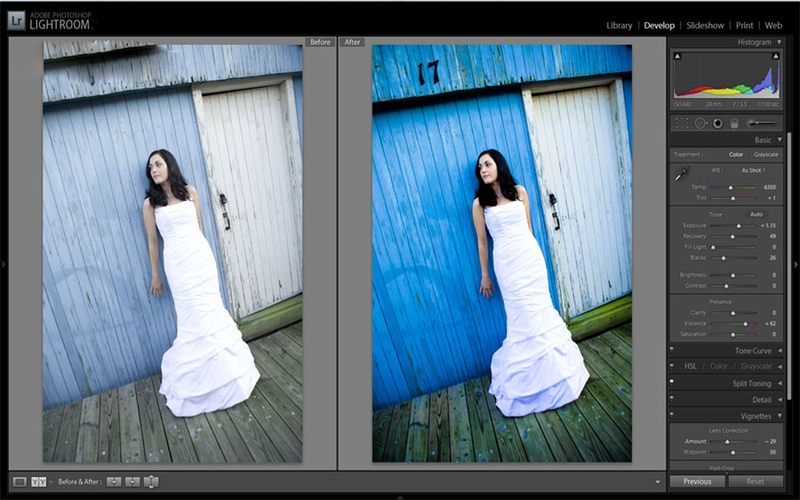 Щелкните правой кнопкой мыши Windows и выберите в меню « Экспорт …», это должен быть второй вариант снизу.
Щелкните правой кнопкой мыши Windows и выберите в меню « Экспорт …», это должен быть второй вариант снизу.
Шаг 2. Выберите, где вы хотите сохранить папку, и дайте ей имя, затем нажмите » Сохранить » и все готово! Файл пресетов *.lrtemplate должен быть легко доступен в указанном вами месте.
Часто задаваемые вопросы (FAQ)- Могу ли я сохранить мои пресеты Lightroom бесплатно?
Да, вы можете бесплатно сохранять пресеты Lightroom. Все, что вам нужно сделать, это импортировать его из других создателей в Интернете или создать его для себя и сохранить настройки!
- Могу ли я использовать Lightroom на своем телефоне?
Любая предустановка, которую вы импортируете в Lightroom на компьютере, автоматически синхронизируется с Lightroom на ваших мобильных устройствах, что позволяет применять одни и те же предустановки к фотографиям независимо от того, где вы находитесь.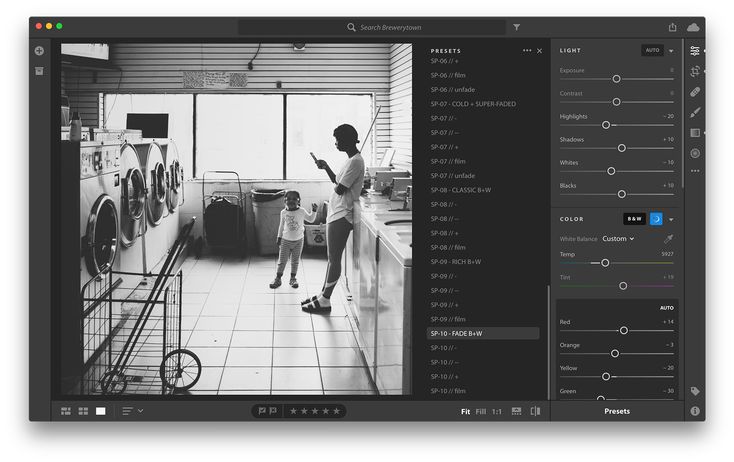 ПОДРОБНЕЕ
ПОДРОБНЕЕ
- Может ли любой видеоредактор предоставить мне пресеты, такие как Adobe Lightroom?
Вы можете легко создавать впечатляющие и захватывающие видеоролики с помощью Filmora, видеоредактора для Windows. Благодаря встроенным функциям редактирования Filmora для создания видео требуется всего несколько простых шагов. Это лучший инструмент для редактирования видео, который поставляется с набором предустановленных шаблонов для создания видео. Новые шаблоны выпущены, чтобы дать вам отличный опыт редактирования видео! Посмотрите это видео, чтобы быстро начать работу с Filmora.
ЗАКЛЮЧЕНИЕ Я надеюсь, что эта статья развеяла путаницу в отношении того, что такое Lightroom и для чего его используют фотографы. У вас есть дополнительные вопросы? Пожалуйста, спросите в разделе комментариев, и я сделаю все возможное, чтобы помочь.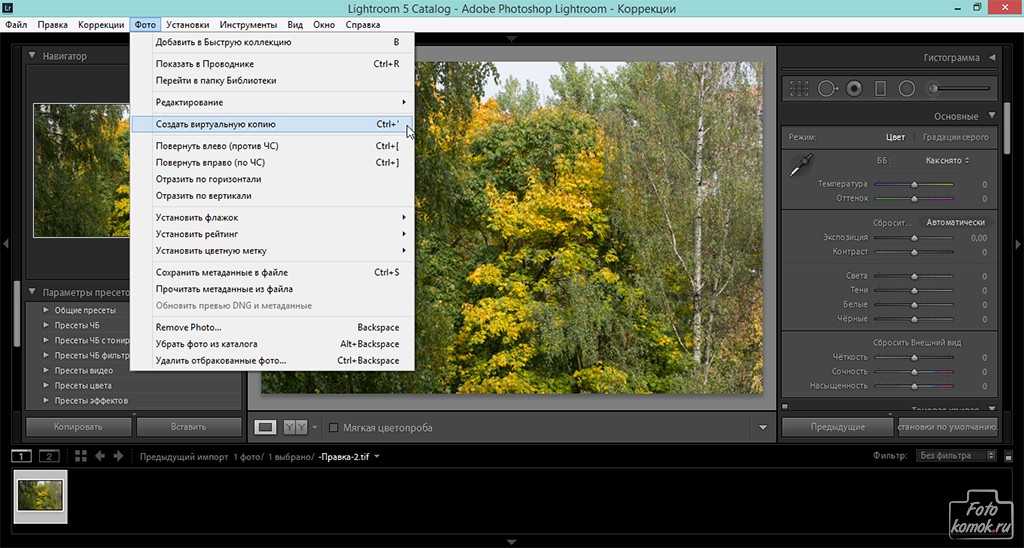
Как легко экспортировать и установить пресеты Lightroom для мобильных устройств + бесплатные пресеты
Когда я редактирую фотографии на ходу, мне нравится использовать Lightroom Mobile с пресетами, которые я создаю на своем компьютере. Вот руководство о том, как экспортировать пресеты для Lightroom Mobile, а также как передавать, загружать и устанавливать их на свой телефон. Это не может быть проще!
Вот простое пошаговое руководство по экспорту и добавлению пресетов в Lightroom Mobile!
ПОСМОТРИТЕ ВИДЕО МОЕГО ПРОХОЖДЕНИЯ НИЖЕ ИЛИ ПРОКРУТИТЕ ВНИЗ, ЧТОБЫ ПРОЧИТАТЬ:
Как экспортировать пресеты для Lightroom Mobile
1.
 Примените предустановку к изображению и экспортируйте фотографию как предустановку
Примените предустановку к изображению и экспортируйте фотографию как предустановкуВ Lightroom Classic или Lightroom CC (в зависимости от того, какую версию для ПК вы выберете) примените стиль к изображению, а затем выберите: «Файл» > «Экспорт с шаблоном» > «Экспорт в DNG» и сохраните. Это сохранится как файл DNG, а станет вашим пресетом для Lightroom Mobile.
2. Перенесите файл DNG на свой телефон с помощью предпочтительной службы размещения файлов
Поскольку у меня есть Google Pixel, я люблю использовать Google Фото, войдя на photos.google.com с помощью моей учетной записи gmail, а затем загрузив туда файл. С iPhone и другими телефонами Android вы можете использовать Google Диск или Dropbox и загрузить файл туда же.
У вас нет файлообменника? Создайте бесплатную учетную запись в Dropbox здесь!
Как установить предустановки Lightroom Mobile
1. Загрузите файл DNG на свой телефон
Используя мобильное приложение Dropbox, Google Диск или Google Фото, загрузите файл DNG на свой телефон.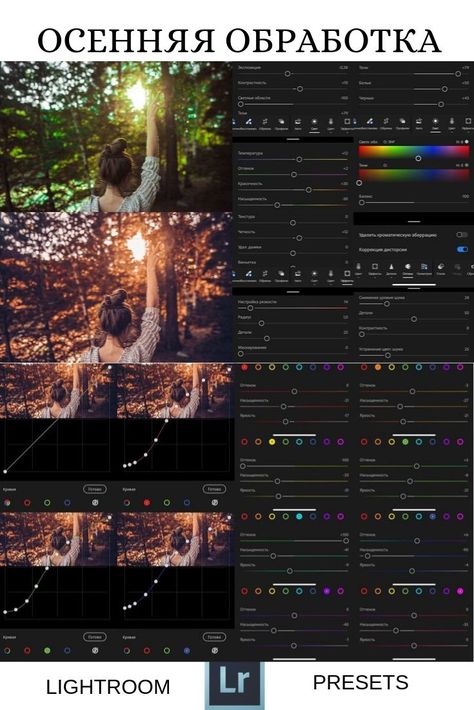 В зависимости от вашего телефона изображение может не отображаться или может выглядеть так, как будто оно не редактировалось — не волнуйтесь, оно все равно будет работать.
В зависимости от вашего телефона изображение может не отображаться или может выглядеть так, как будто оно не редактировалось — не волнуйтесь, оно все равно будет работать.
СОВЕТ: Если вы загружаете предустановку Lightroom Mobile из Интернета, она может поставляться в виде ZIP-файла. Так что обязательно сначала разархивируйте этот файл на компьютере , прежде чем передавать его на свой телефон, иначе он не будет работать. Если вы используете мои бесплатные пресеты Lightroom для мобильных устройств, вам не нужно этого делать. Зарегистрируйтесь здесь, чтобы скачать их бесплатно!
2. Загрузите файл DNG в виде фотографии в мобильное приложение Lightroom
Добавьте файл DNG, как обычно, с изображением в Lightroom Mobile.
Если у вас нет приложения, щелкните соответствующую ссылку ниже, чтобы загрузить его на свой телефон:
- Приложение Adobe Lightroom для iPhone
- Приложение Adobe Lightroom для Android
3.
 Откройте фотографию и во вкладке Presets выберите 3 верхние точки и выберите: Create Preset
Откройте фотографию и во вкладке Presets выберите 3 верхние точки и выберите: Create PresetДайте своему пресету любое имя. Я рекомендую переименовать его в цвета, созданные предустановкой , чтобы потом было легче выбрать нужный эффект.
4. Теперь вы установили ПРЕДУСТАНОВКУ LIGHTROOM MOBILE!
Повторите этот процесс, если у вас есть несколько пресетов. Не стесняйтесь зарегистрироваться, чтобы бесплатно скачать мои пресеты ниже:
5. Используйте новый пресет и примените его к новой фотографии
Для этого откройте свою фотографию и на вкладке «Стили» выберите новый пресет. Поскольку нет одинаковых фотографий, , я настоятельно рекомендую настроить параметры экспозиции и температуры.
СОВЕТ: Если вы не знаете, какая температура подходит для вашей фотографии, посмотрите на цвет кожи и отрегулируйте температуру, пока она не будет максимально приближена к тому, как кожа выглядит в реальной жизни.
